Dynamesh tapo nepakeičiamu įrankiu ZBrush pasaulyje. 8 ir 2018 versijų atnaujinimai pristato papildomų funkcijų, kurios gali labai palengvinti tavo darbą. Šiame vadove gausi vertingų patarimų dirbant su Dynamesh, kurie padės efektyviau modeliuoti ir tobulinti savo geometrines struktūras.
Pagrindinės įžvalgos
- Dynamesh leidžia išsaugoti Polygroups.
- Objektų Remeshenimas yra nedestruktyvus ir skaidrus.
- Naujausi atnaujinimai leidžia tiksliau kontroliuoti Dynamesh raišką.
Žingsnis po žingsnio vadovas
Pirmasis patarimas: Polygroups ir Dynamesh kombinavimas
Norėdamas optimaliai išnaudoti naujas Dynamesh galimybes, pradėk nuo bazinio cilindro. Ištempk jį ir padaryk redaguojamą, kad gautum Polygmę. Patikrink, ar aktyvuoti Polyframes.
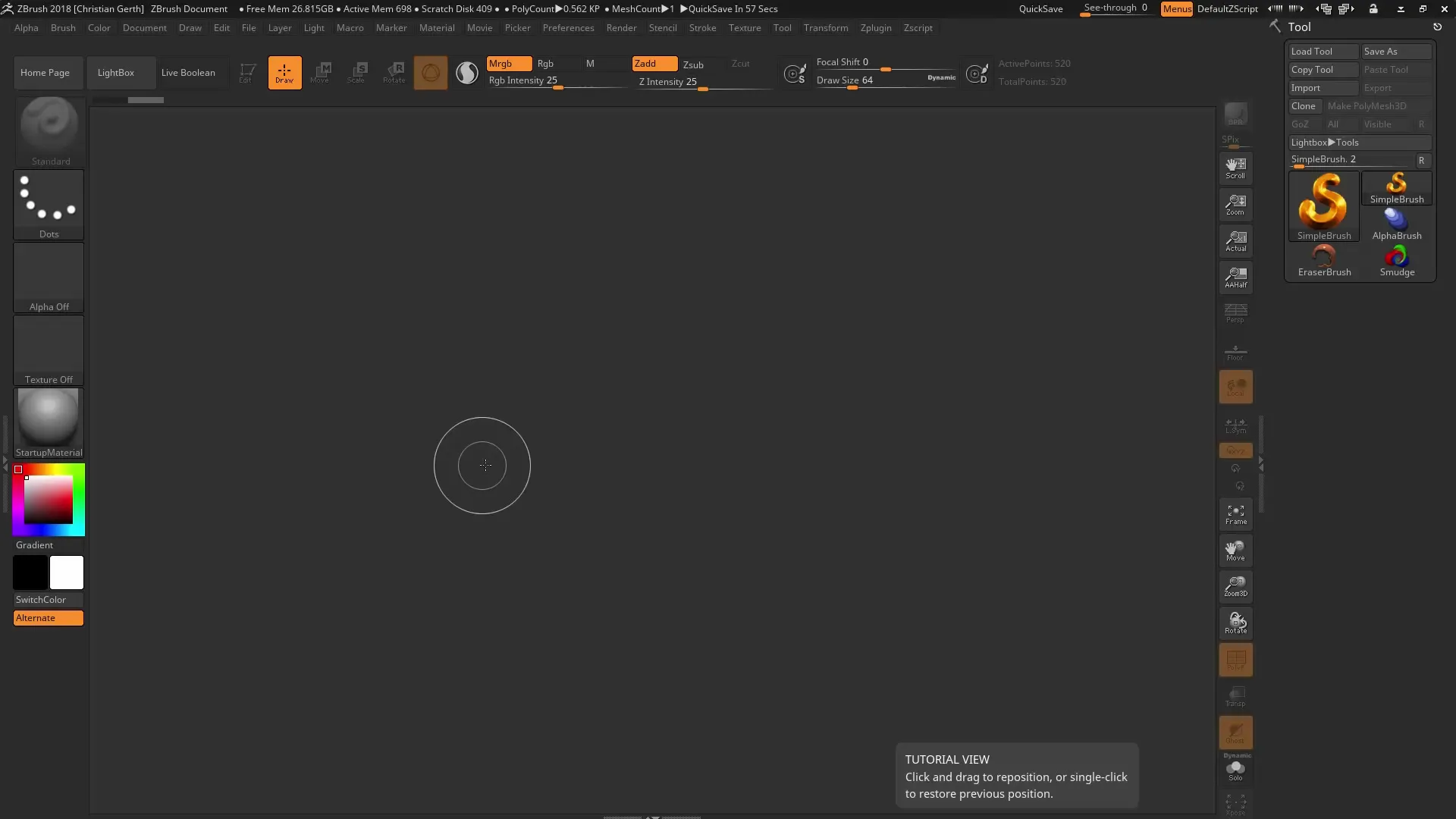
Dabar nori padalinti cilindrą į dvi Polygroups. Laikyk paspaudęs Ctrl ir Shift. Pasirink Slicing parinktį, kad segmentuotum savo mesh. Paspausk Slice mygtuką ir įsitikink, kad turi tinkamą teptuką nustatytą.
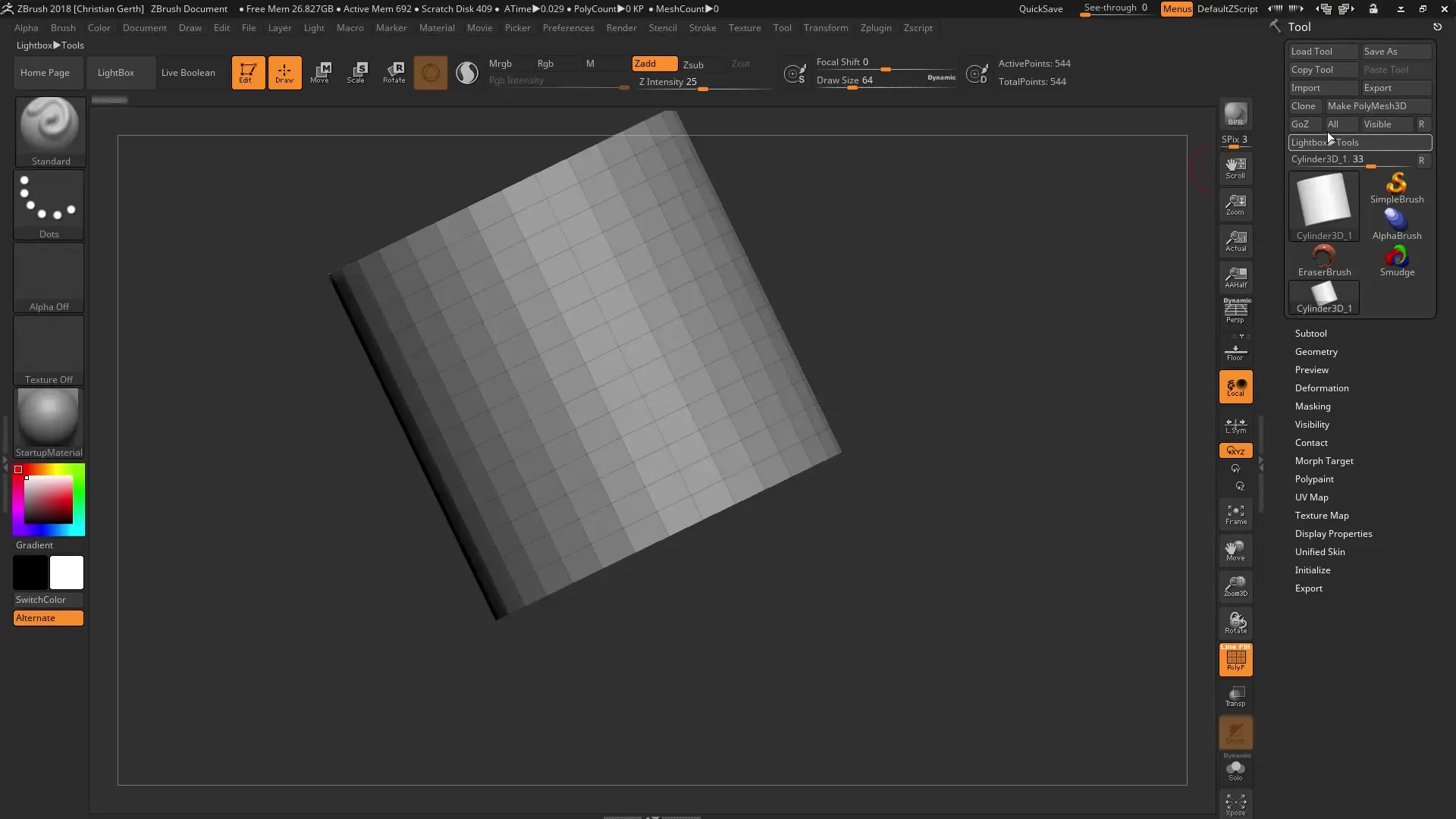
Kai padalinsi savo mesh į dvi skirtingas Polygroups, gali pasirinkti geometriją ir pereiti prie Geometry parinkčių. Čia yra pagrindinis Dynamesh pranašumas, kad gali išlaikyti geometriją tarp grupių.
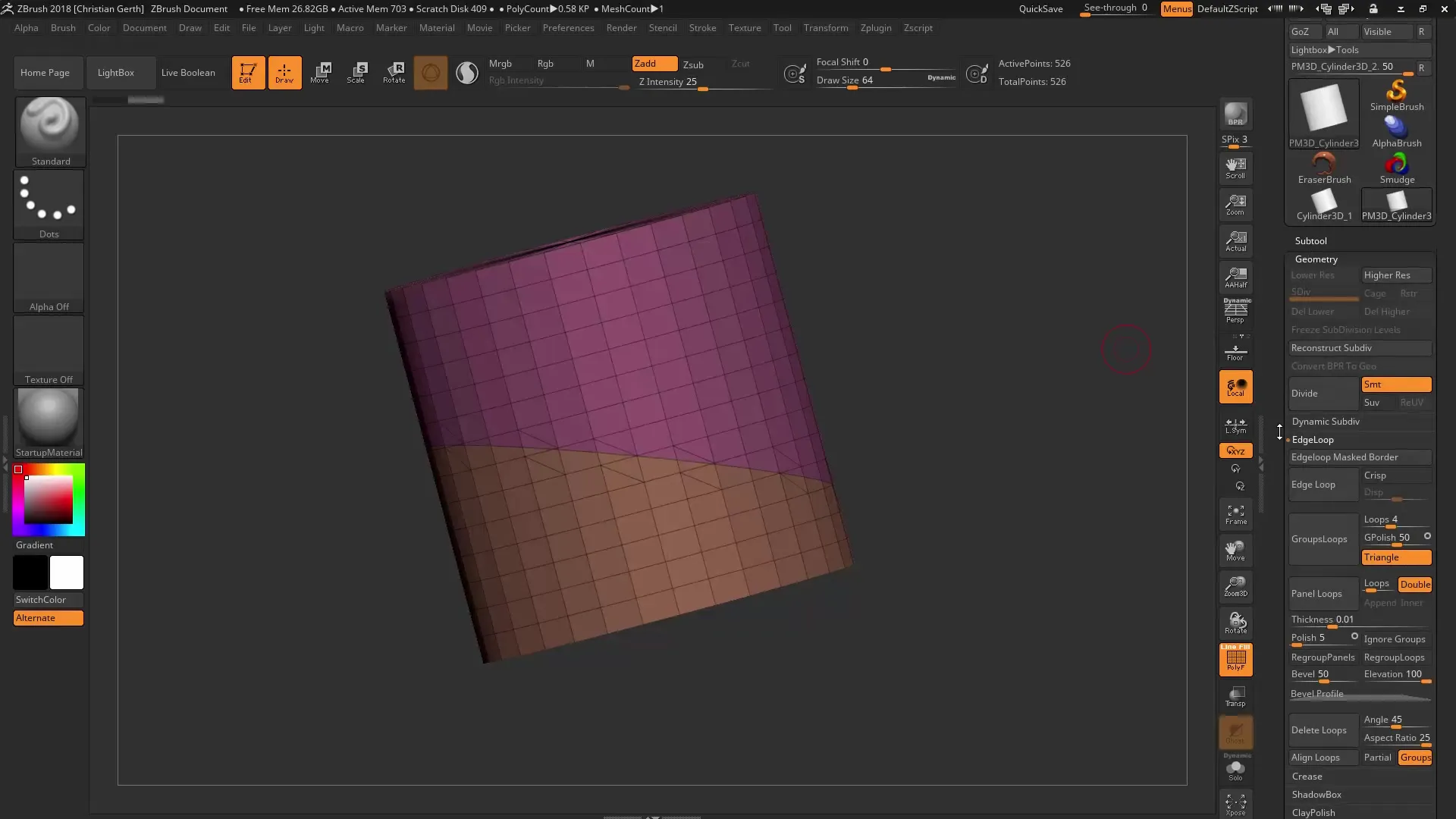
Naudok Move Brush, kad perstumtum vieną iš Polygroups, paspaudęs Ctrl. Taip gali sukurti aiškiai ir tiksliai suformuotą geometriją, kuri jau sukurta iš pradinės formos.
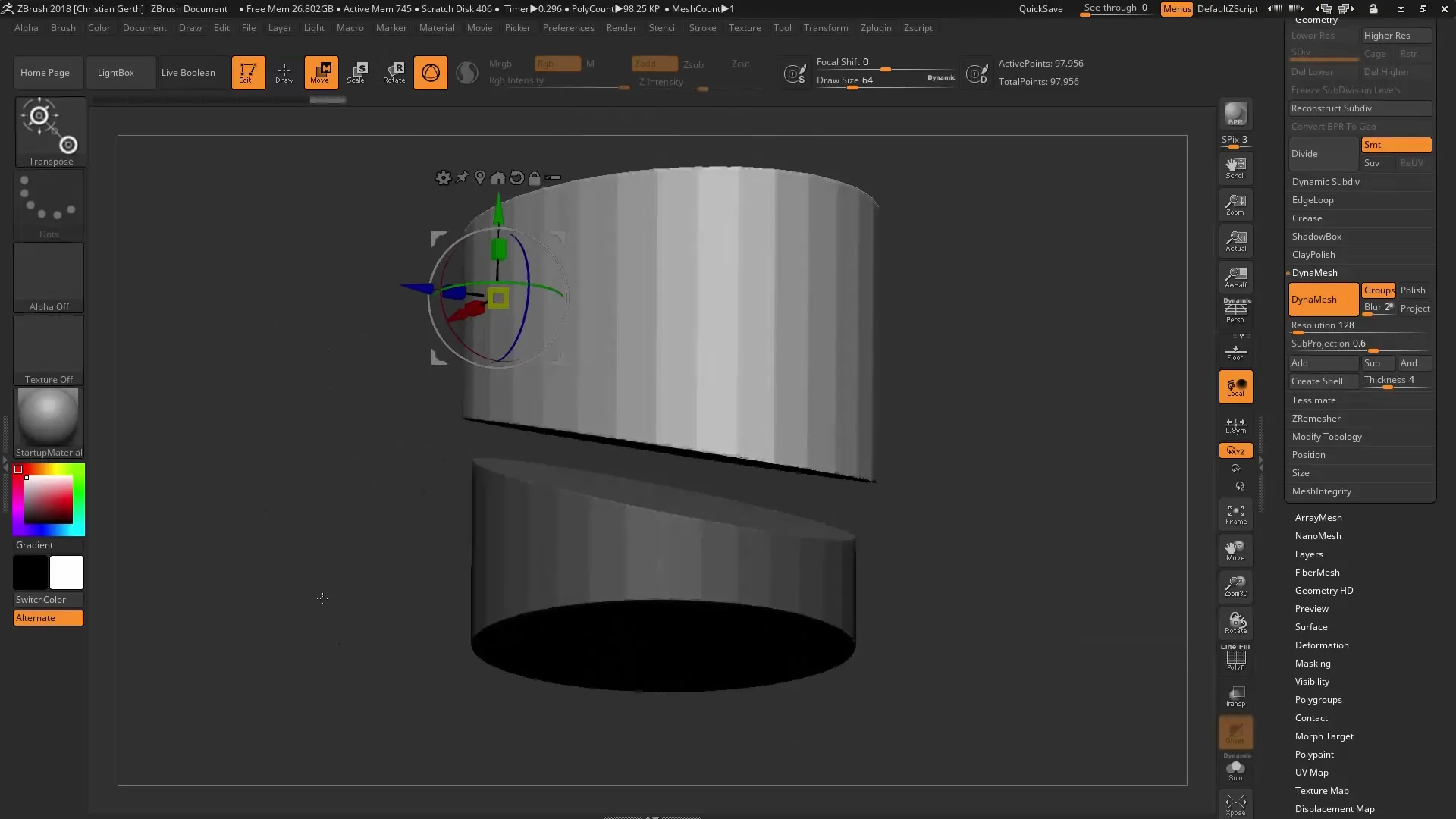
Antrasis patarimas: Nedestruktyvus Remeshenimas
Pradėk vėl su cilindru ir sukurk paprastą sferą kaip antrą geometriją. Jei manai, kad geometrija nepakankama, gali naudoti Remesh funkciją. Tai suteikia tau nedestruktyvų būdą valdyti poligonus.
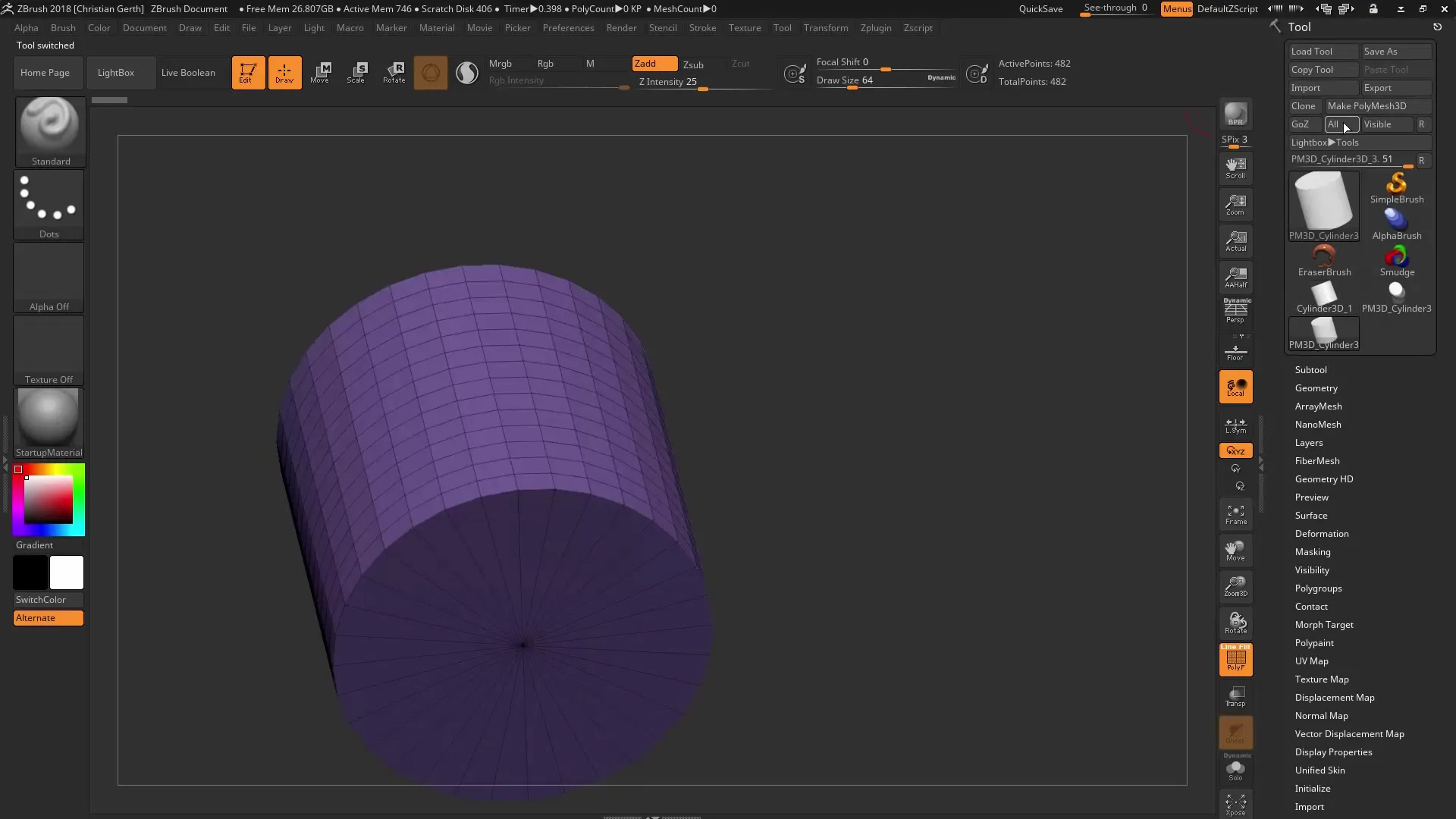
Aktyvuok Remesh funkciją, ir atsimink, kad poligonų skaičius iš pradžių nepadidėja, kol aktyviai neatliksi pasirinkimo. Gali dinamiškai ir nedestruktyviai reguliuoti poligonų skaičių, kas suteikia tau lankstumo išbandyti skirtingus detalumo lygius.
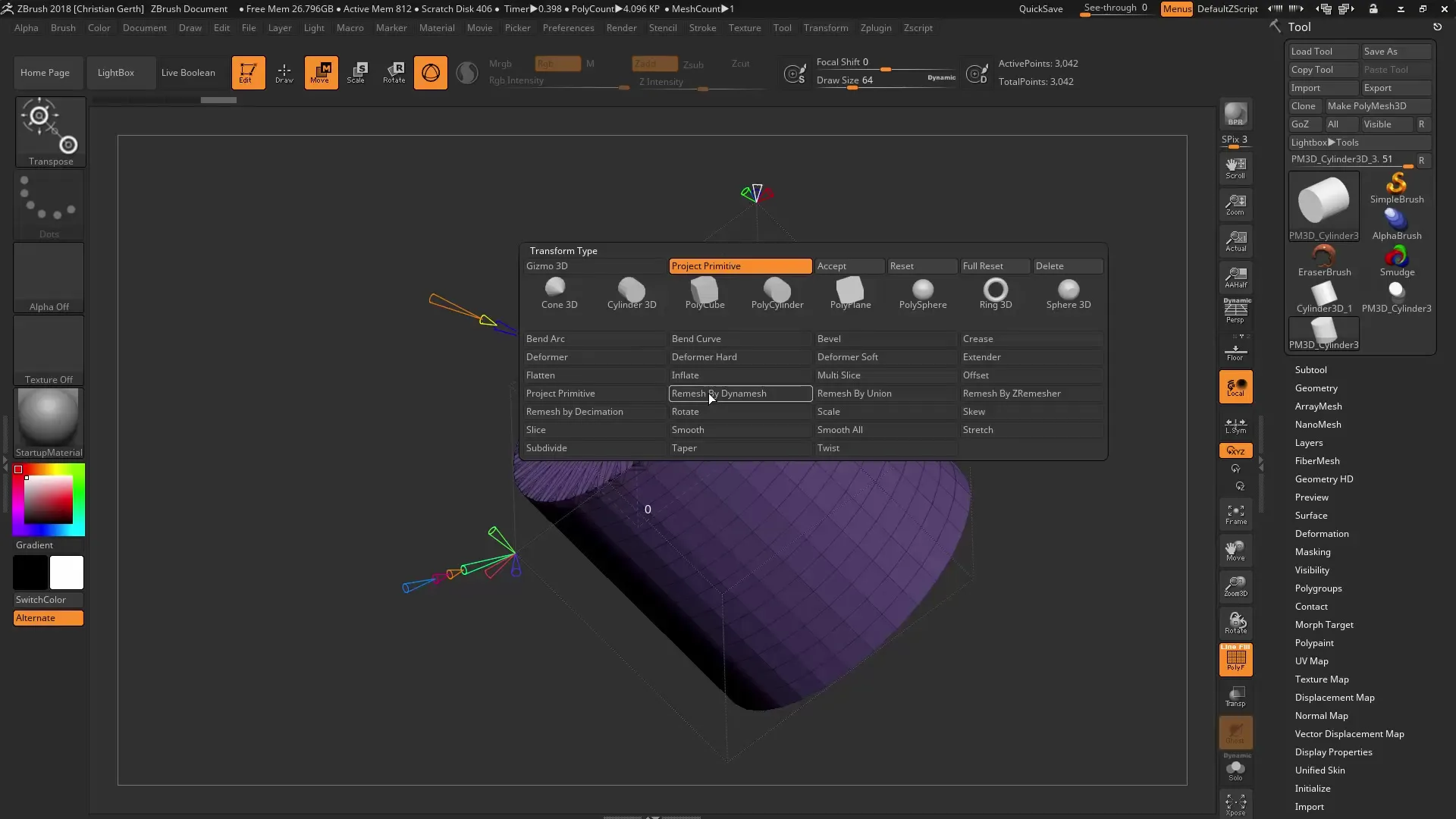
Galimybė reguliuoti poligonus per Gismo yra naudinga, kad gali greitai atlikti koregavimus. Kai nori išvalyti ir atstatyti geometriją, tiesiog sugrįžk prie paskutinių nustatymų, kad pasiektum norimą poligonų skaičių.
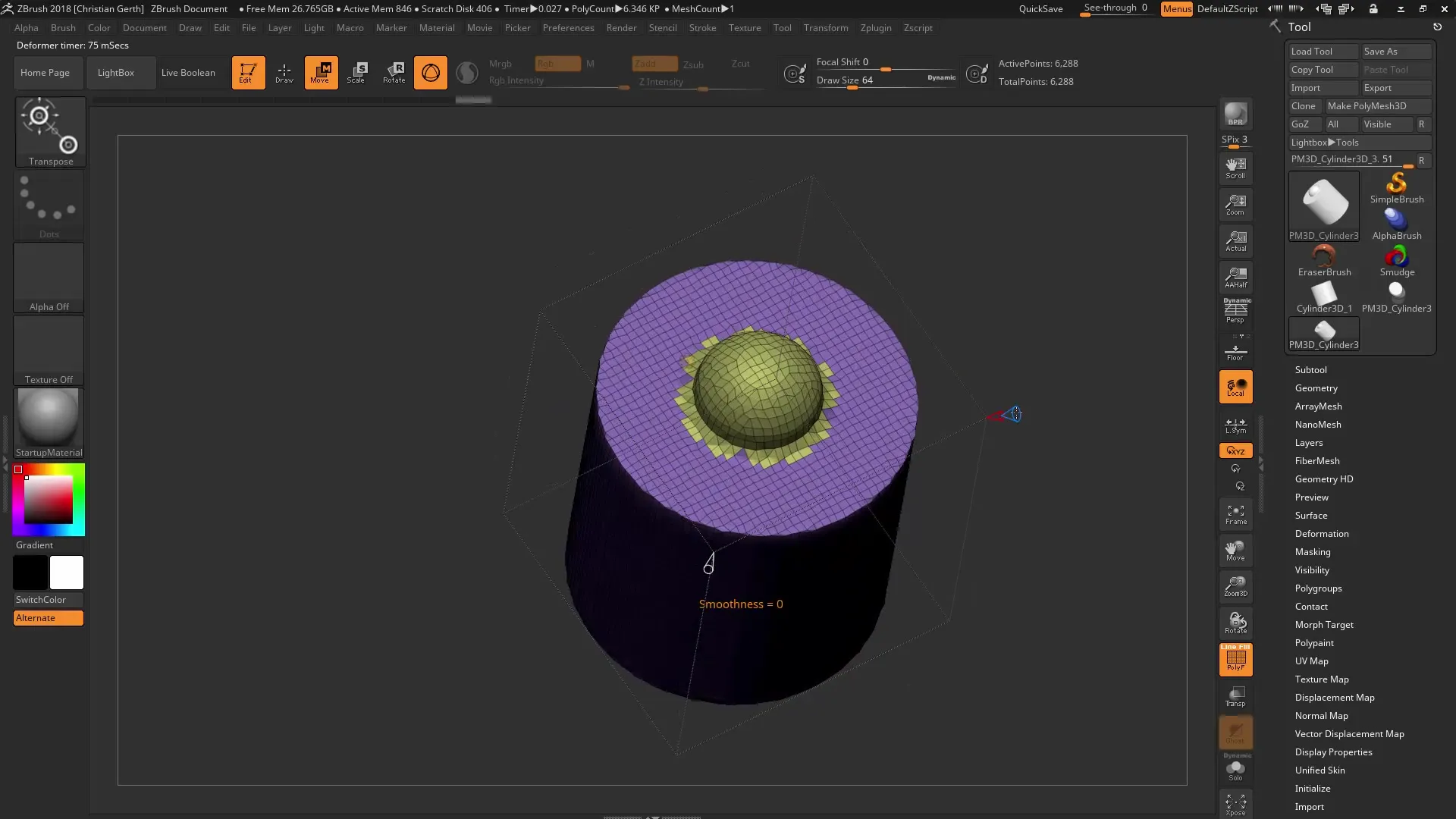
Trečiasis patarimas: Dynamesh raiškos optimizavimas
Dirbant su Dynamesh svarbu pasirinkti tinkamą raišką. Gali padidinti tankį Adaptive Skin meniu ir tuo pačiu nustatyti raišką. Tai reiškia, kad gali dirbti su dideliais tankiais, kol raiška išlieka pastovi.
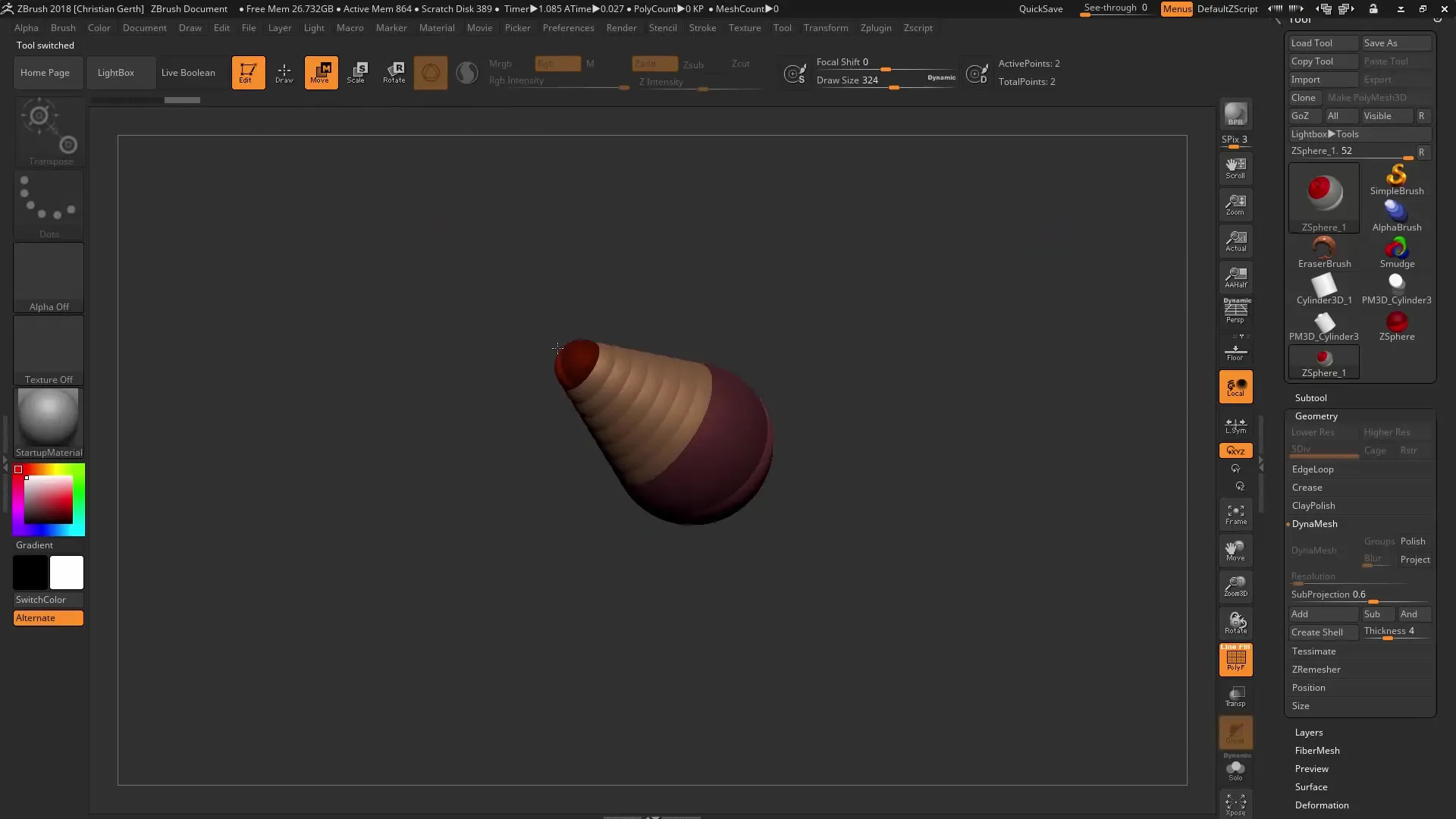
Naudodamas naują Dynamesh raiškos nustatymo funkcionalumą, gali žymiai pagerinti paviršiaus kokybę. Tai ypač naudinga, kai nori sukurti tikslius detalizavimus.
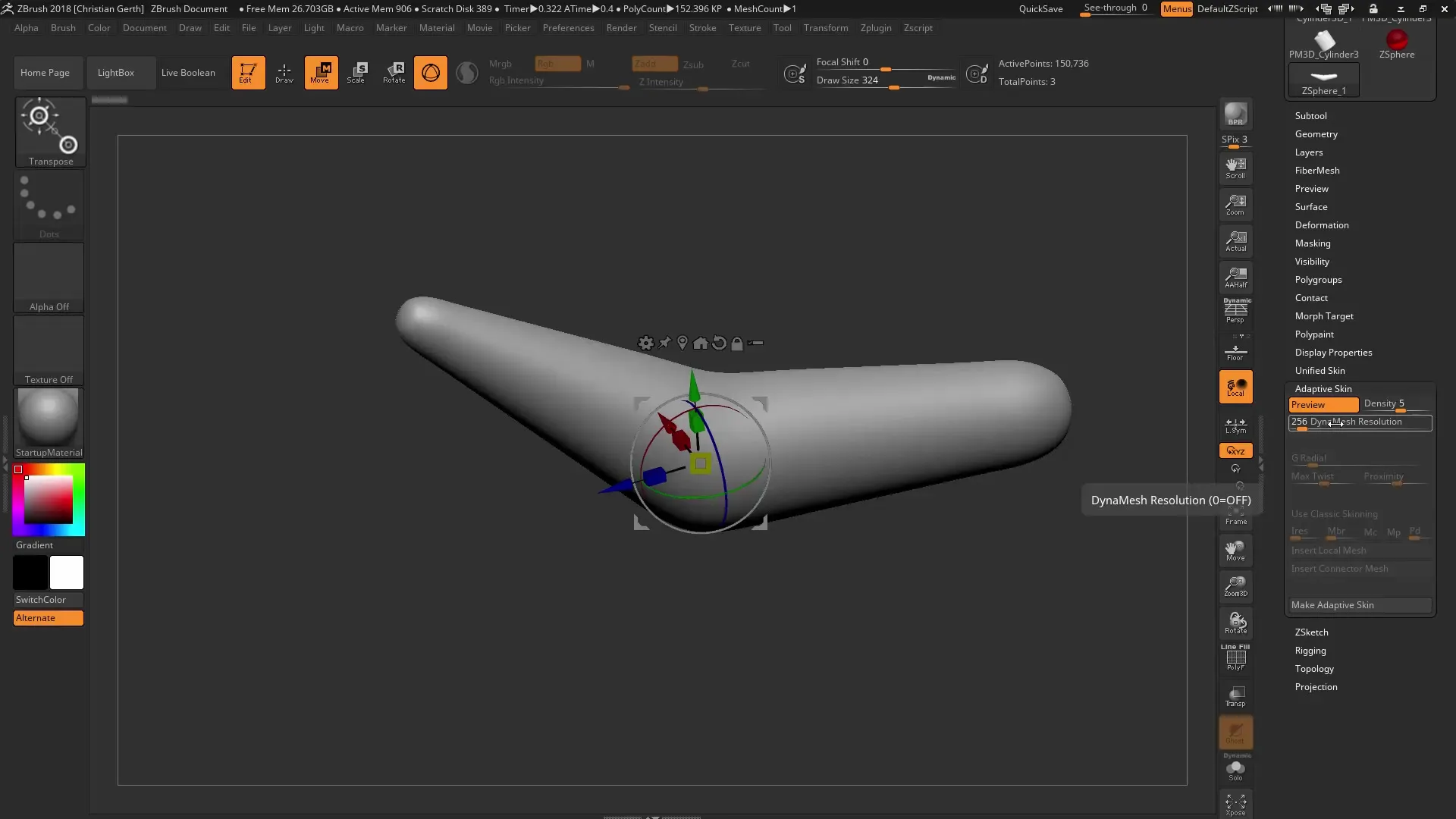
Naudok skirtingas tankio parinktis, kad užtikrintum, jog visada gautum geriausią paviršiaus kokybę. Tai vyksta per kruopščius koregavimus, kol surasi tobulą pusiausvyrą savo modeliams.
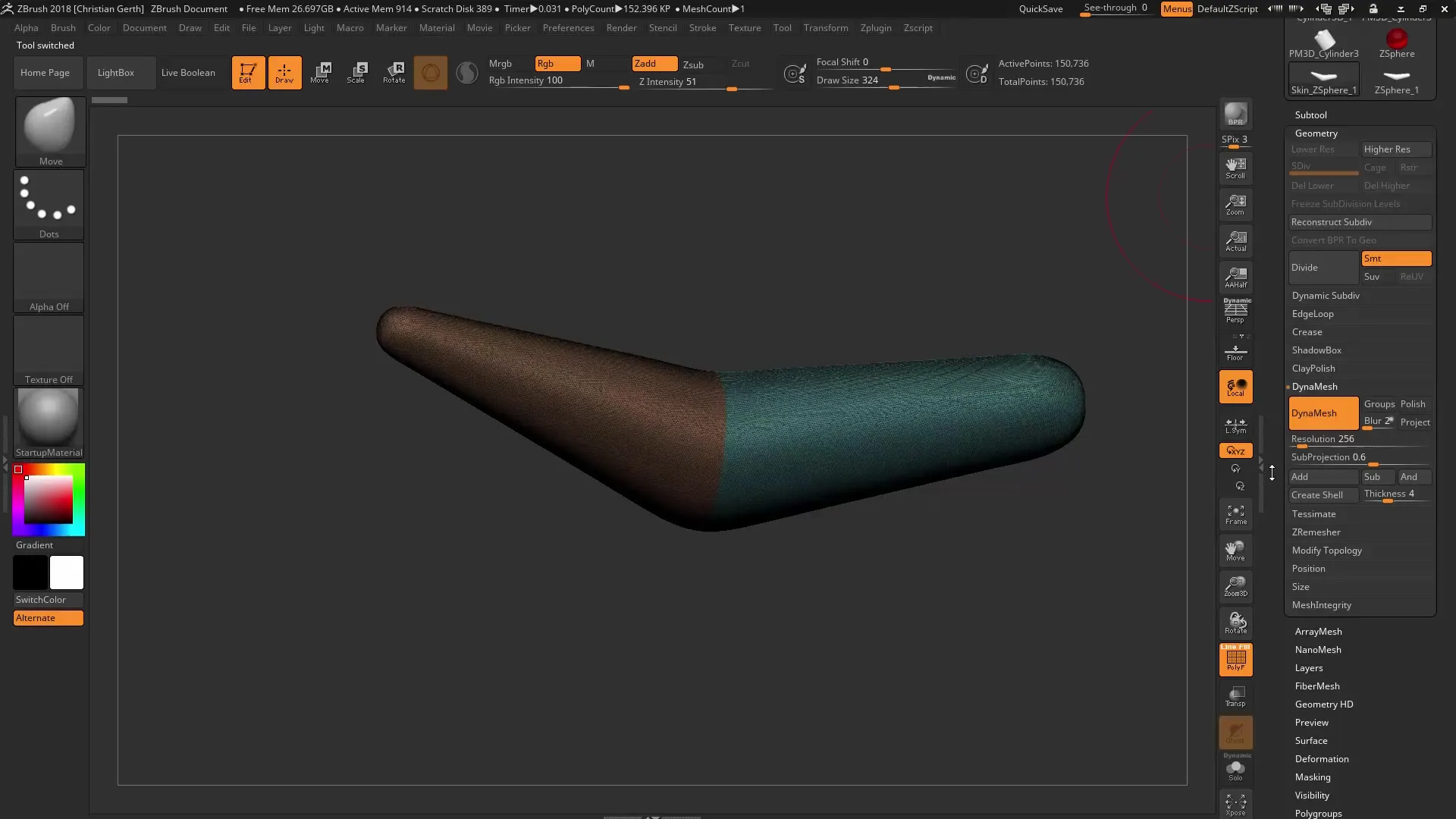
Derinant šiuos patarimus, pastebėsi, kad darbas su ZBrush ir Dynamesh atveria daugiau kūrybinių galimybių nei bet kada anksčiau. Naudok šiuos įrankius, kad pakeltum savo dizainus į kitą lygį.
Santrauka – ZBrush 2018: Dynamesh patarimai optimizavimui ir kūrybiškumui
Šiame vadove sužinojai, kaip efektyviai pasinaudoti naujomis Dynamesh funkcijomis. Derindamas Polygroups, Remeshenimą ir raiškos optimizavimą, gali pasiekti įspūdingų rezultatų ir pakelti savo modelių detales į naują lygį.
Dažniausiai užduodami klausimai
Kaip galiu išsaugoti Polygroups Dynamesh?Gali aktyvuoti geometriją Geometry parinktyje, kad išsaugotum Polygroups naudojant Dynamesh.
Koks yra nedestruktyvaus Remesh funkcijos pranašumas?Ji leidžia dinamiškai reguliuoti poligonus, nesukeliant pradinės geometrijos praradimo.
Kaip veikia naujas raiškos nustatymas Dynamesh?Raiška dabar nustatoma nepriklausomai nuo tankio, kas suteikia didesnę kontrolę dėl paviršiaus kokybės.


